Вырезать фон онлайн: обзор 16 лучших сервисов
Чтобы удалять фон с фото, необязательно скачивать фотошоп на компьютер и разбираться в его функционале. Достаточно будет онлайн-инструментов. В интернете их много, большая часть бесплатна и требует простой регистрации, которая не отнимет у вас и минуты времени. А вырезать фон они могут в автоматическом режиме. Предлагаем рейтинг 13 самых популярных сервисов для такой задачи.
Как убрать фон онлайн? ТОП лучших сервисов
Pixian
Ссылка на сервис на основе искусственного интеллекта (ИИ) – https://pixian.ai/
Сервис Pixian.AI предлагает функционал для удаления фонов из изображений, обещая высокое качество по доступной цене. В настоящее время он находится в бета-версии и предоставляет свои услуги бесплатно. Процесс работы включает выбор изображения, обработку его на серверах с использованием мощных GPU и CPU, и последующую загрузку результата, если он вас устраивает.
Pixian.AI поддерживает различные форматы файлов, включая JPEG, PNG, BMP, GIF и WebP, и может обрабатывать изображения с максимальным размером до 8 мегапикселей на сайте и до 25 мегапикселей через API. Максимальный размер файла составляет 30 мегабайт.
Сервис отличается хорошей работой с разнообразными типами изображений, включая фотографии людей, объекты, произведения искусства, логотипы и сканы. Он также эффективно справляется с изображениями, содержащими волосы и мех, а также с изображениями, созданными с помощью генеративного искусственного интеллекта.
Adobe Photoshop Express
Ссылка на сервис – https://www.adobe.com/express/feature/image/remove-background
Работать в этом сервисе намного легче, чем в программе для компьютера. Он автоматически достаточно аккуратно удалит фон онлайн. Здесь не нужно вручную выделять нужную область, просто выполните такие действия:
- Откройте сервис в браузере.
- Загрузите в него изображение, которое хотите обработать.
- Нажмите кнопку «Удалить фон».
Система определяет объекты, расположенные на переднем плане, и удаляет все окружающее. Затем картинку без бэкграунда можно скачать в высоком качестве в формате PNG или JPG.
| Плюсы | Минусы |
| С ошибками определяет фон на сложных изображениях. |
PhotoScissors Online
Ссылка на сервис – https://photoscissors.com/
Здесь также обрезка происходит в автоматическом режиме. Просто загружаете изображение, и фон сразу исчезает. Но сервис не всегда способен четко определить края основного объекта. Поэтому первоначальный вариант может быть с оборванными краями или с захваченными посторонними предметами на фото.
Функционал позволяет исправить эту ситуацию и добавлять необходимые кусочки фона или, наоборот, вырезать лишние. Для конкретной задачи (удаления заднего плана) PhotoScissors Online подходит как нельзя лучше.
| Плюсы | Минусы |
|
|
Fotor Background Remover
Ссылка на сервис – https://www.fotor.com/ru/features/background-remover.html
Просто загрузите изображение и инструмент поможет вам автоматически и точно удалить фон.
В некоторых случаях сервис не может точно определить границы объекта, но вы можете настроить их вручную, что обеспечивает точность и персонализацию удаления фона.
| Преимущества | Недостатки |
|
|
PhotoDraw
Больше подходит для тех случаев, когда важна высокая точность обработки. Если вы готовы посидеть над обрезкой фона немного дольше, то сервис вам понравится, так как предоставляет один из лучших среди аналогов результат. Удаление фона проводится вручную. Для этого нужно:
- Загрузить фото.
- Желтым маркером обвести границу основного объекта и фона.
- Закрасить участок для удаления красным.
- Закрасить часть фото, которую нужно оставить, зеленым.
- Нажать кнопку «Вырезать фон».
Можно увеличить фото, чтобы обвести нужный предмет более детально.
| Плюсы | Минусы |
| Нет автоматического определения и удаления фона. |
Clipping Magic
Ссылка на сервис – https://clippingmagic.com/
Здесь вам понадобится сделать всего два клика мышкой, чтобы вырезать фон. Инструмент работает автоматически и без регистрации: просто загрузите файл в сервис, и он сам удалит заднюю часть на фотографии. Мелкие погрешности можно подправить с помощью инструмента для уточнения контура.
Как и любой онлайн-сервис, со сложными снимками он справляется не всегда. В таком случае на поле слева, где размещен оригинал, красным маркером уберите лишнее, а зеленым — добавляйте нужное.
| Плюсы | Минусы |
|
|
Remove.bg
Ссылка на сервис – https://www.remove.bg/
Один из лучших сервисов из подборки. Он хорошо распознает людей и крупные объекты (например, машины), а все остальные объекты на изображении устраняет. Вам нужно загрузить файл с компьютера, а программа автоматически удалит фон. Здесь же вы можете подкорректировать результат.
Край получается четким и реалистичным. Максимальный размер для загрузки — 8 Мб. Изображения размером до 0,25 мегапикселя можно скачать бесплатно.
| Плюсы | Минусы |
| За большой размер придется доплачивать. |
Make Image Transparent
Ссылка на сервис – https://editphotosforfree.com/photoapps/make-image-transparent
Приложение для простой работы с изображениями. Загружаете в сервис нужный файл и ждете, пока он сделает удаление фона. Обрезка получается точной и четкой — программа умеет хорошо определять объекты. Но если что-то вас не устроит, воспользуйтесь инструментами:
- eraser — для удаления;
- restore — для восстановления.
Они открываются после нажатия на кнопку «Edit» над результатом, выданным сервисом. С готовой картинкой вы можете еще поработать — обработать ее, выбрать фон из цвета или предоставленных вариантов, наложить фильтр. Несмотря на английский интерфейс, здесь легко сориентироваться даже новичку.
| Плюсы | Минусы |
|
|
FotoFuze
Ссылка на сервис – https://fotofuze.com/
Чтобы начать работу, нужно зарегистрироваться на сайте. Работает сервис бесплатно и имеет англоязычный интерфейс. Как пользоваться:
- Зайдите на главную страницу и выберите пункт «New Album».
- Найдите нужное изображение на компьютере и загрузите его в сервис.
- Теперь найдите инструмент «Magic Highlighter» на панели управления.
- С его помощью выберите участок, который необходимо вырезать из фона. Этот маркер работает полуавтоматически, то есть вы лишь задаете направление, а объект выделяется самостоятельно. Есть инструмент, чтобы вручную очищать результат.
Справа в миниатюре отображается новый вариант. Если вы заметили, что захватили лишнее, его можно удалить ластиком. Также миниатюру удобно сделать более яркой, фон — полупрозрачным, добавить четкость, тени. Для скачивания нажмите кнопку «Finish» —картинка сохранится в ваш альбом, и оттуда ее можно загрузить на компьютер.
| Плюсы | Минусы |
|
|
Pixlr BG
Ссылка на сервис – https://pixlr.com/ru/remove-background/
Простой русскоязычный сервис, предлагающий автоматическое обрезание любого фото. Чтобы им воспользоваться, нужно зарегистрироваться на сайте. Он убирает задний план аккуратно и в большинстве случаев правильно, поэтому на обработку уйдет не более пары минут. Фото без проблем загружается на компьютер прямо из рабочего поля.
Инструменты для вырезания можно подстроить под себя (размер и мягкость кисти) для достижения нужного эффекта. Работает сервис быстро. Можно открывать несколько фото сразу и редактировать их по очереди.
| Плюсы | Минусы |
| На сайте указано, что ограничений по размеру фото нет, однако при попытке загрузить некоторые файлы высвечивается ошибка. |
InPixio
Ссылка на сервис – https://www.inpixio.com/remove-background/
Для простых фото подойдет этот интуитивно понятный сервис. Здесь вам нужно загрузить снимок и нажать кнопку «Apply» — он сам вырежет объект на переднем плане. Также сервис предоставляет стандартные инструменты ручного удаления и добавления участков для коррекции результата.
InPixio бесплатен и не требует регистрации, а интерфейс только на иностранных языках. Но благодаря небольшому количеству инструментов и простому процессу обработки разобраться на сайте несложно.
| Плюсы | Минусы |
| Англоязычный интерфейс. |
Apowersoft Online Bakcground Remover
Ссылка на сервис – https://www.apowersoft.com/remove-background-online
Этот сервис работает очень хорошо и безошибочно удаляет фон. Его отличает от остальных наличие разных алгоритмов вычисления главного объекта. Именно поэтому, прежде чем загружать фото, выберите, что на нем изображено:
- люди;
- предметы;
- логотипы, текст.
Далее просто выбирайте с компьютера нужный файл, ждите 5 секунд и получайте качественную обрезку. По стандарту здесь есть инструменты «Erase» и «Keep» для удаления и добавления фона соответственно.
| Плюсы | Минусы |
| На результате остается логотип. |
Depositphotos
Ссылка на сервис – https://ru.depositphotos.com/bgremover.html
Очень простой в использовании русскоязычный сервис. Позволяет оперативно обрезать бэкграунд. Минус: не предоставляет инструментов для коррекции результата. Обрезает основной объект автоматически и не дает возможности исправить, если вы где-то допустили ошибку.
Зато он легко справляется с простыми изображениями, где четко видна главная фигура. Если вам не нужна детальная проработка, и вы хотите быстро и бесплатно удалить фон, этот вариант подойдет. Загружать можно снимки JPG или PNG размером не больше 15 Мб.
| Плюсы | Минусы |
|
|
Unscreen
Ссылка на сервис – https://www.unscreen.com/
Интересный сервис для тех, кому нужно убрать фон GIF-изображения. Это абсолютно бесплатно, если видео длится до 5 секунд (часто у гифок именно такая продолжительность). Регистрироваться также необязательно. Что нужно делать:
- Зайдите на сайт и перейдите во вкладку «Remove Video Background».
- Выберите пункт «Free Clips».
- Загрузите файл GIF с компьютера или выберите из встроенной базы GIPHY.
Автоматически на сайте фон исчезнет. Также вы можете найти гифку в интернете и просто вставить ссылку на нее, что еще удобнее — не нужно скачивать лишние файлы. В сервисе можно выбрать новый фон для гифки в виде цвета, картинки и даже видео.
Поддерживаются и другие форматы, например, MP4, MOV. Загружается результат в форматах GIF и APNG. При необходимости можно скачать гифку покадрово, в таком случае вы получите архив с изображениями в формате JPG без фона.
| Плюсы | Минусы |
|
|
Benzin
Сервис Benzin автоматически удалит фон с любого количества ваших изображений всего за один клик и несколько секунд. Сервис бесплатный, основная его фишка – потоковая обработка фотографий в 1С (актуально для интернет-магазинов на 1С-Битрикс).
Бонусный онлайн-фоторедактор Скруглитель
Заключение
Каждый сервис имеет больше сильных сторон, чем слабых, поэтому все они подходят для удаления фона. Выбирать нужно, исходя из своих потребностей и знания языка. Все представленные в подборке ресурсы абсолютно безопасны, так что скачивание обработанных там снимков не нанесет вреда компьютеру.
Эксперт в области интернет-маркетинга. Руководитель маркетингового агентства MAVR.
Бизнес-степень «Мастер делового администрирования» (MBA).


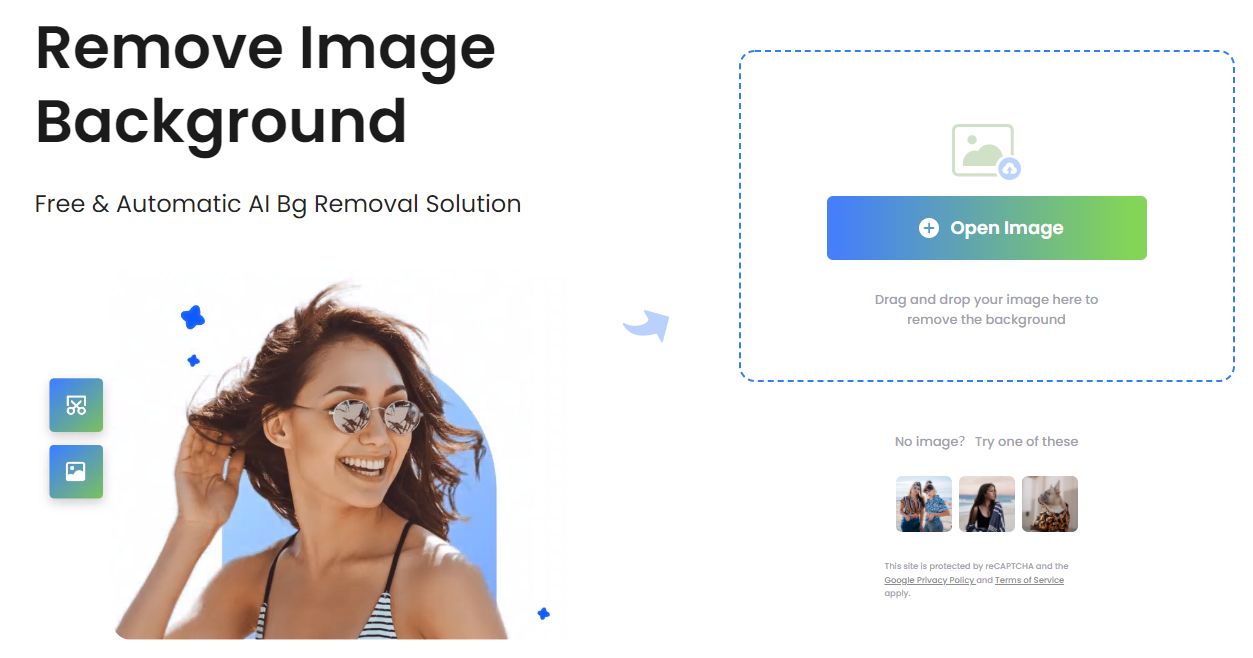
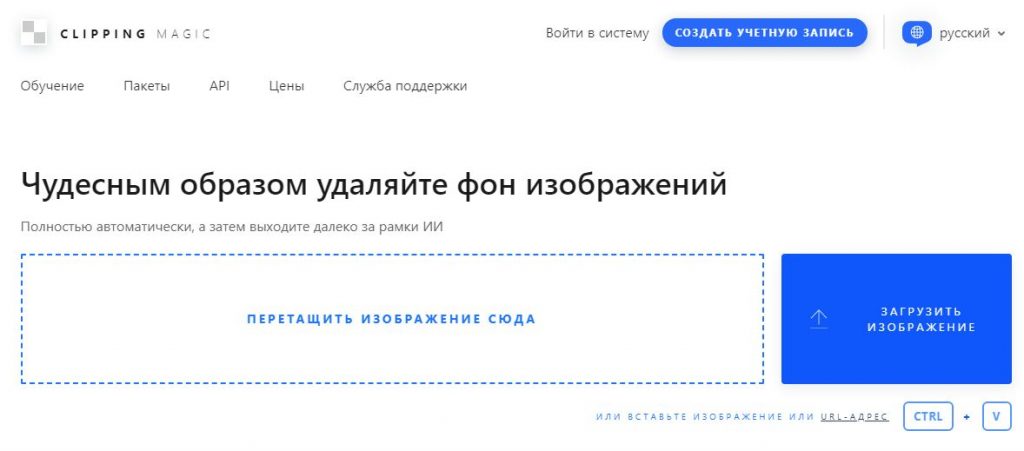
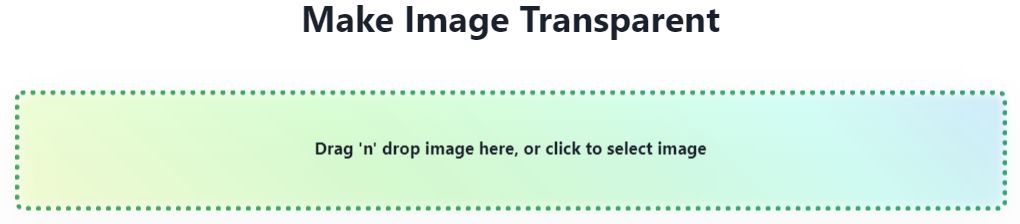
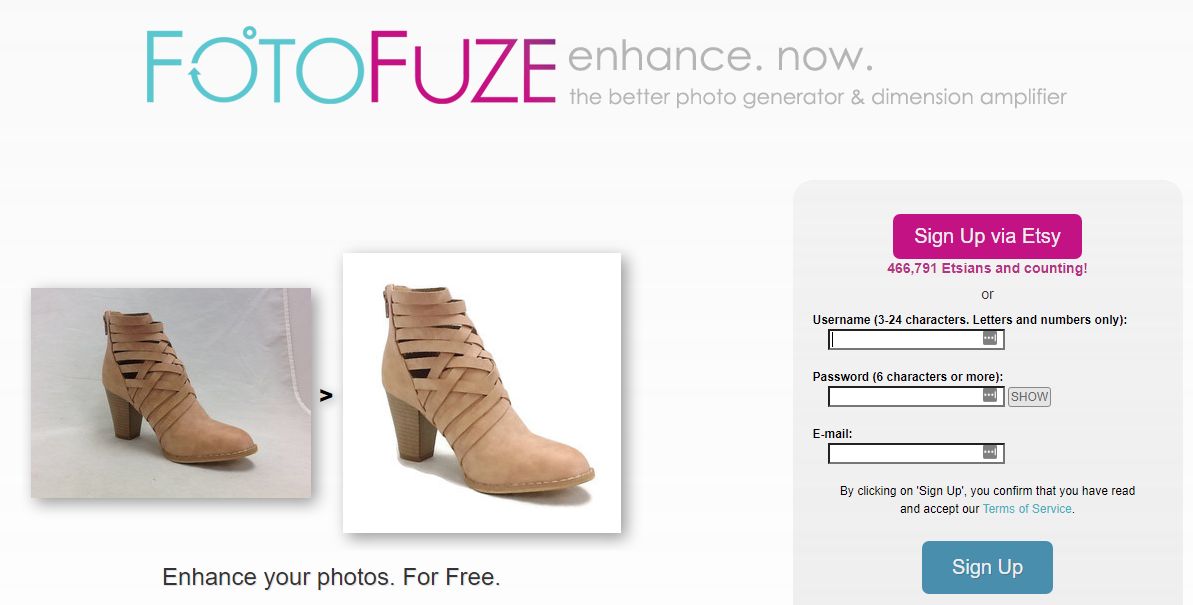
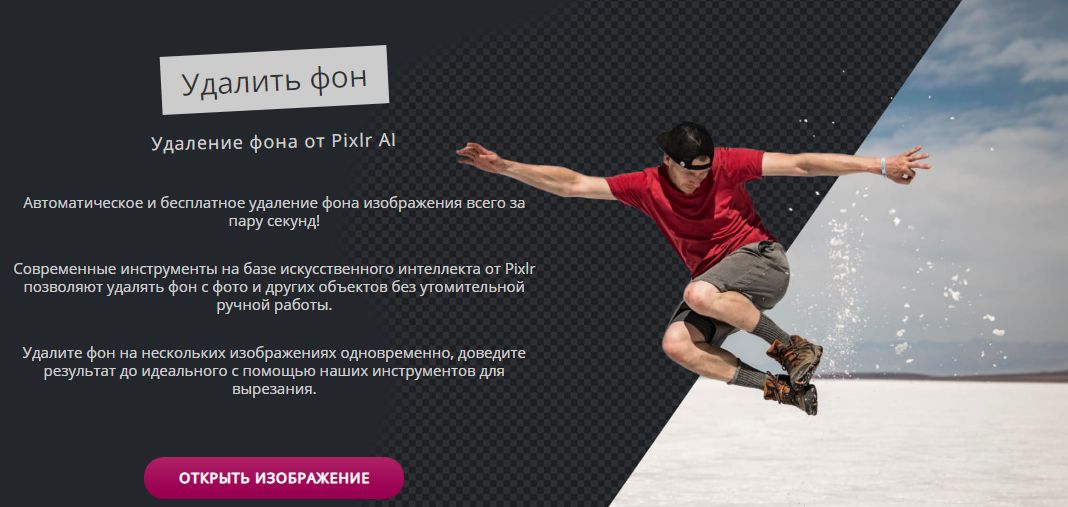
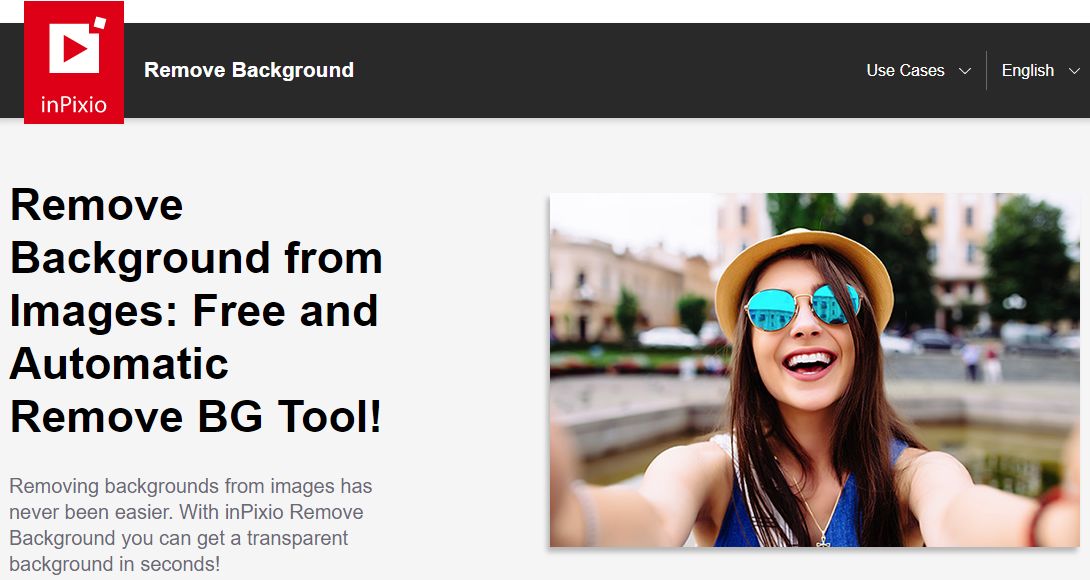
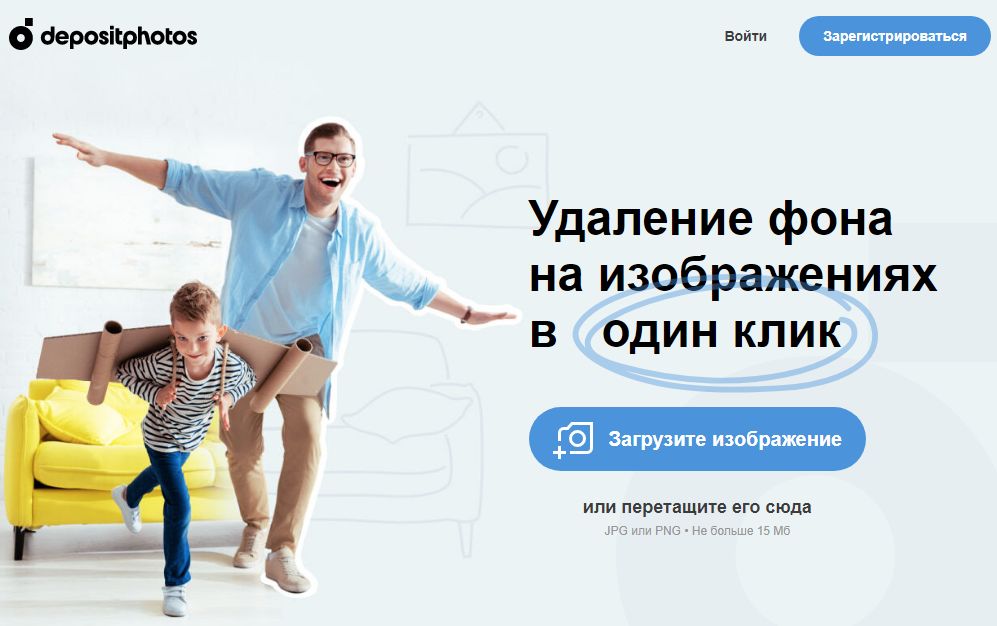
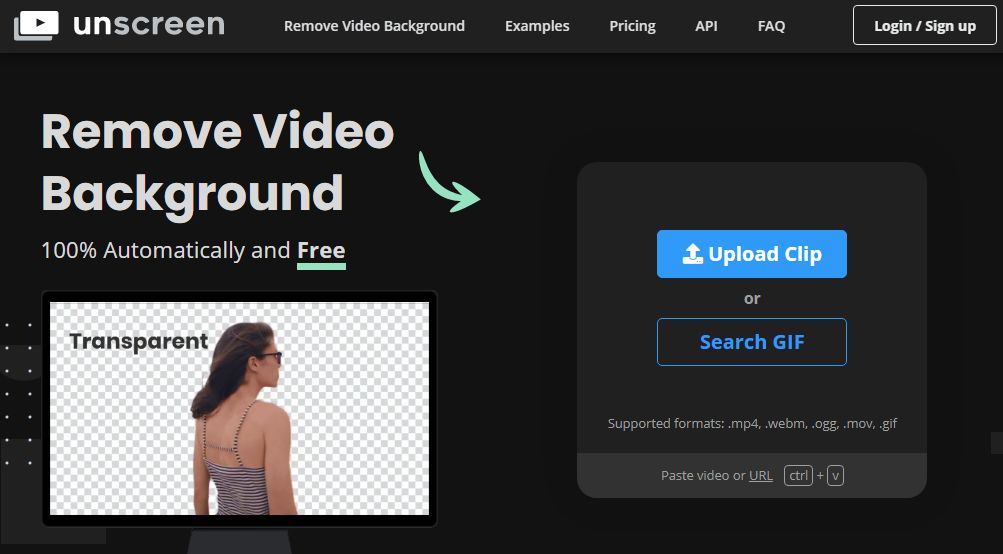
А лучший российский сервис для удаления фона (Benzin io) не указали в подборке.
Кирилл, спасибо большое, чуть позже добавлю)